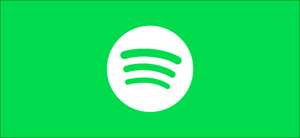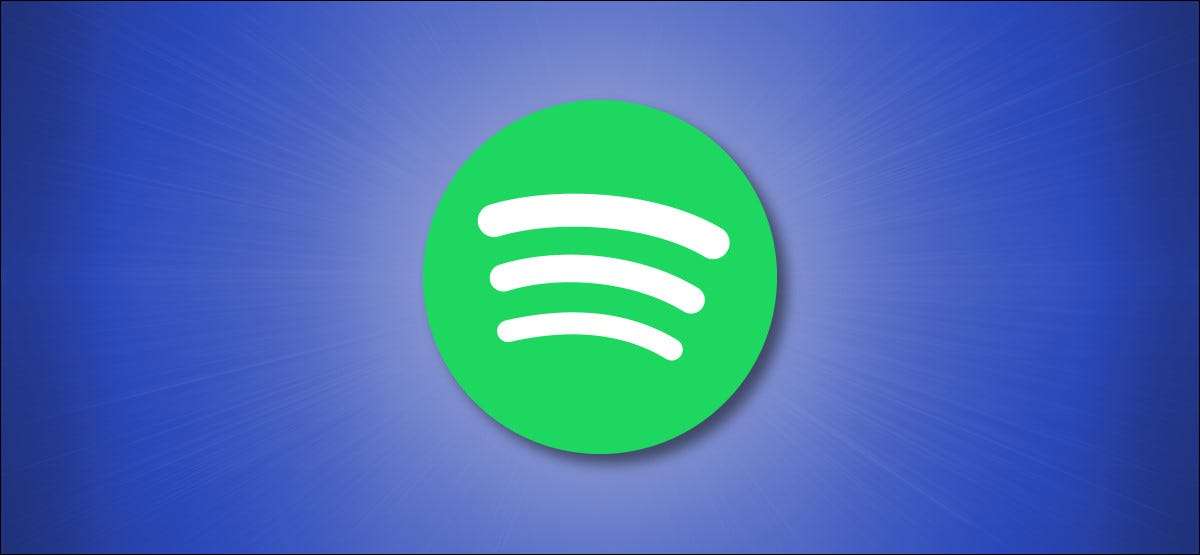
Om du har skapat spellistor på Spotify , Du kan lägga till en personlig touch genom att lägga till en anpassad omslagsbild. Så här gör du det på iPhone, Android, Mac, PC och mer.
Innan vi börjar bör du veta att du inte kan ändra omslagsbilden för Spotify spellista som skapats av andra. Detta inkluderar Algoritm-baserade spellistor som dagliga mix samt spellistor som skapats av personer du följer.
Så här byter du en spotify spellista Bild på iPhone
Spotify låter dig snabbt ändra spellistan. iPhone . Först öppna Spotify på din iPhone och tryck på knappen "Din bibliotek" i bottenfältet.

I "ditt bibliotek", tryck på vilken spellista som du har skapat.
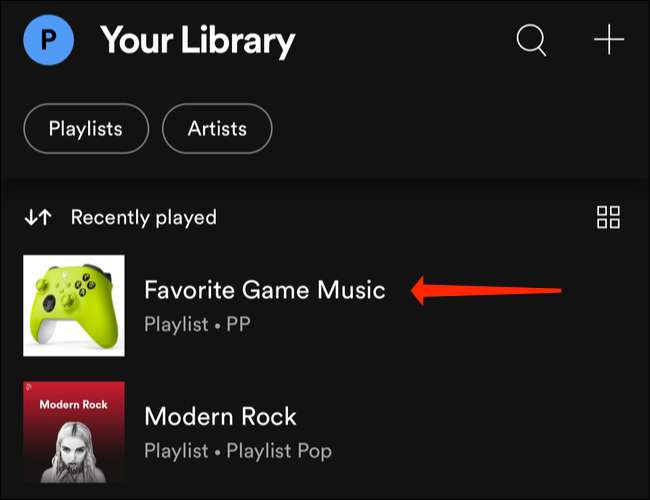
När du har öppnat spellistan trycker du på ikonen Tre dot under spellistan.
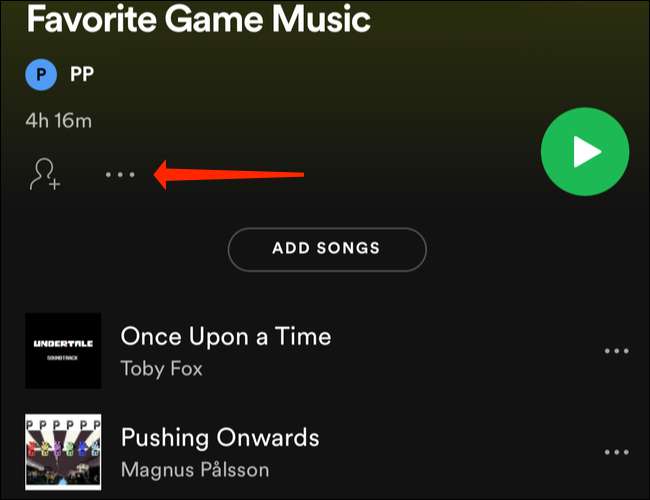
Detta öppnar en meny med flera spellista alternativ. Välj "Redigera."
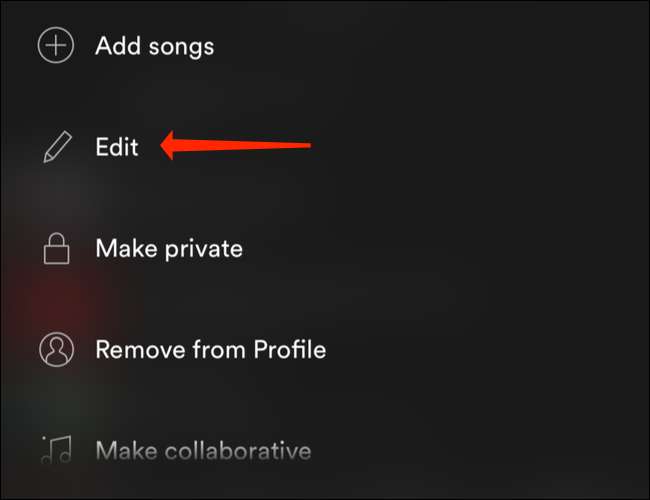
Detta öppnar en titeln "Redigera spellista." Om du vill använda en ny spellista, tryck på knappen "Ändra bild", som ligger ovanför spellistan.
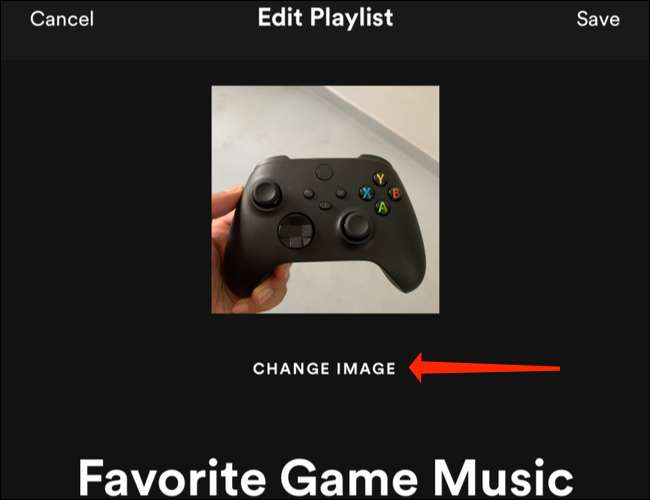
Du kommer nu att se en popup-titeln "Ändra bild" nära botten av skärmen. Med den här menyn kan du ändra eller ta bort spellistan. Om du vill bli av med bilden i spellistan trycker du på "Ta bort aktuell bild."

Alternativt kan du välja "Ta foto" för att snabbt klicka på en bild och lägga till den i din spellista.
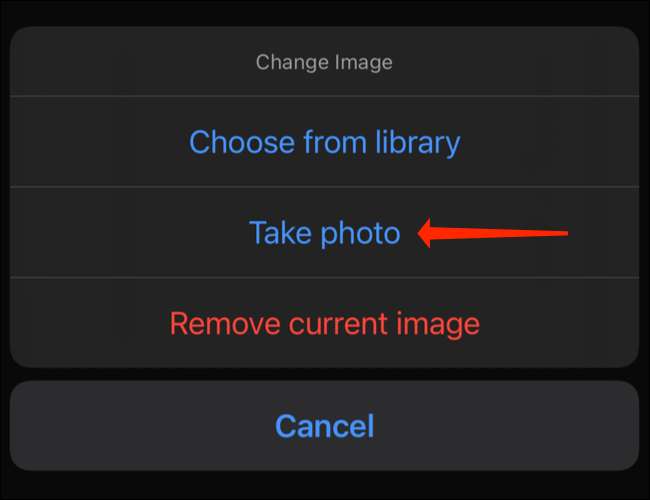
Om du väljer "Välj från biblioteket, kommer" Spotify att öppna ditt fotogalleri så att du kan välja en bild.
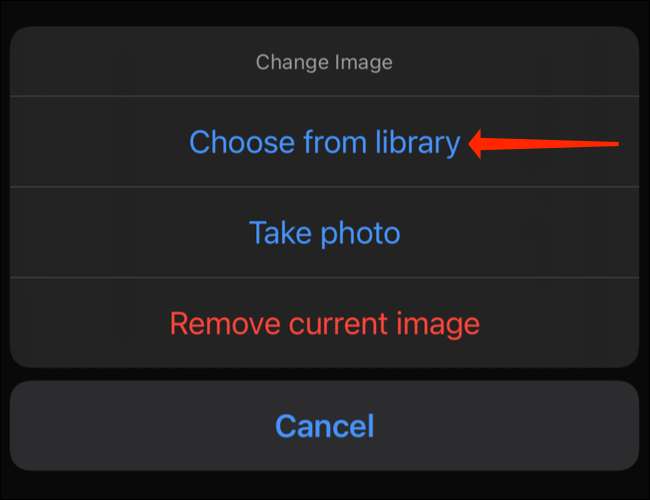
Du kan trycka på vilken bild som helst för att välja den och slå sedan "Spara" för att ändra spellistan.
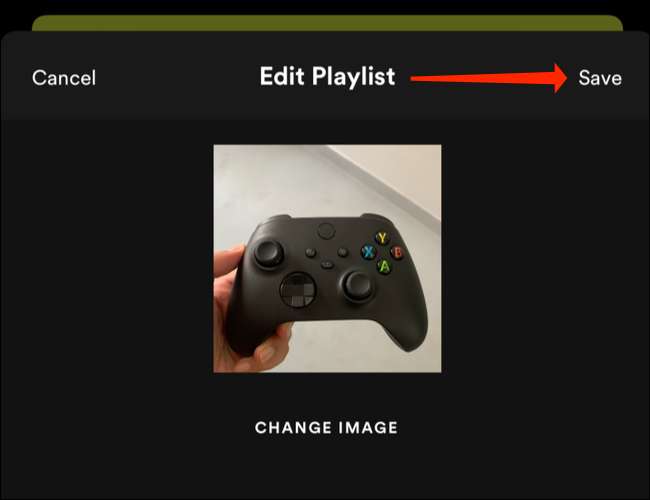
Så här ändrar du en Spotify-spellista Bild på Android
Du kan enkelt ändra Spotify spellista bilder på Android, för. Stegen liknar dem på iPhone , så låt oss dyka in. Öppna Spotify på Android och tryck på fliken "Din bibliotek" i bottenfältet.
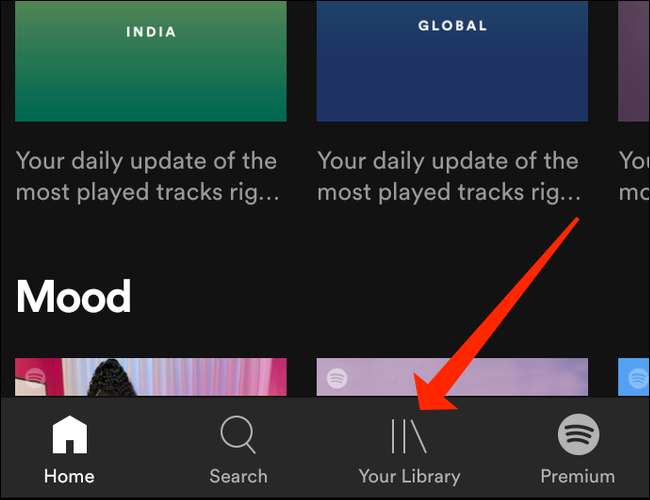
Välj någon av de spellistor som du har skapat.
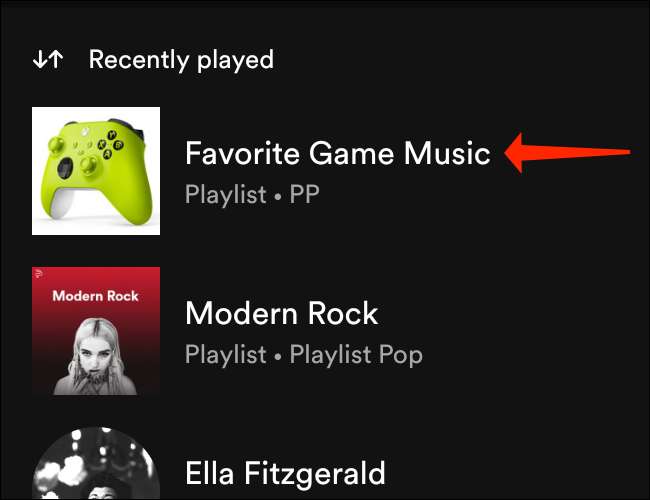
Detta öppnar spellistan på Spotify. Nu, slå på tre dotikonen i det övre högra hörnet.

I menyn som visas väljer du "Redigera spellista."
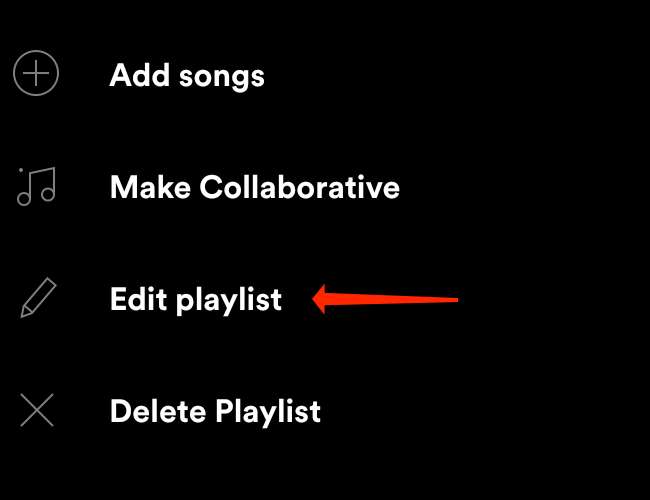
När du gör det kommer du att se sidan "Redigera spellista", där du kan ändra spellistan, bild, bild och beskrivning. Vi ska välja "Ändra bild" för att använda en annan spellistabild.

Du får nu se en meny med titeln "Ändra bild." För att bli av med spellistan, välj "Ta bort foto."
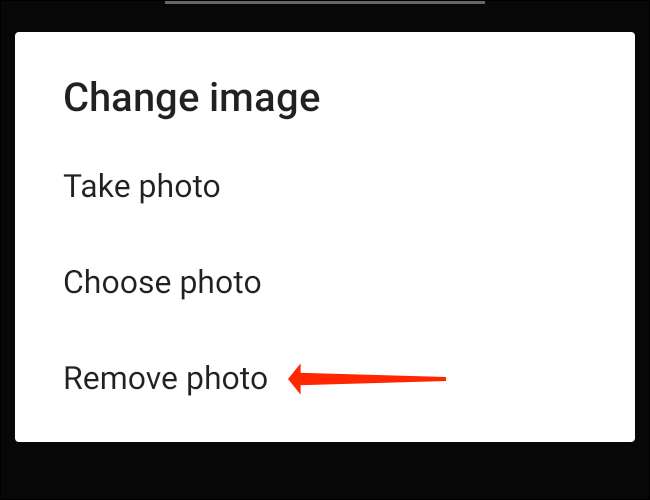
Om du vill klicka på en ny bild, välj "Ta foto," och du kan snabbt ta en bra bild för din spellista.
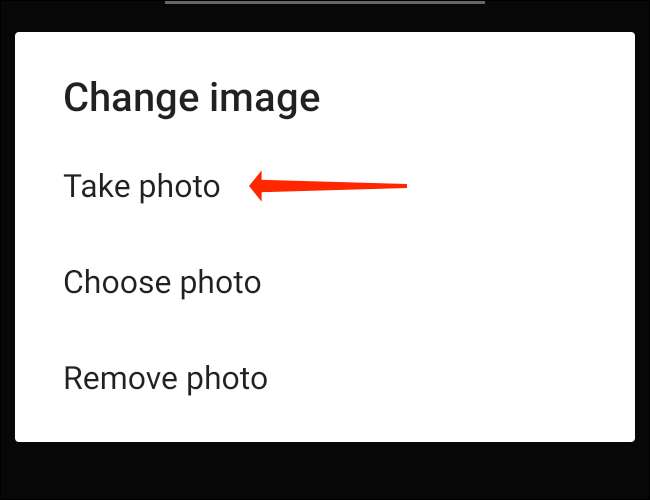
För att välja en bild från ditt fotogalleri, välj "Välj foto."

Du kan justera fotot genom att swiping på skärmen, och när du är redo, tryck "Använd foto" för att välja spellista.
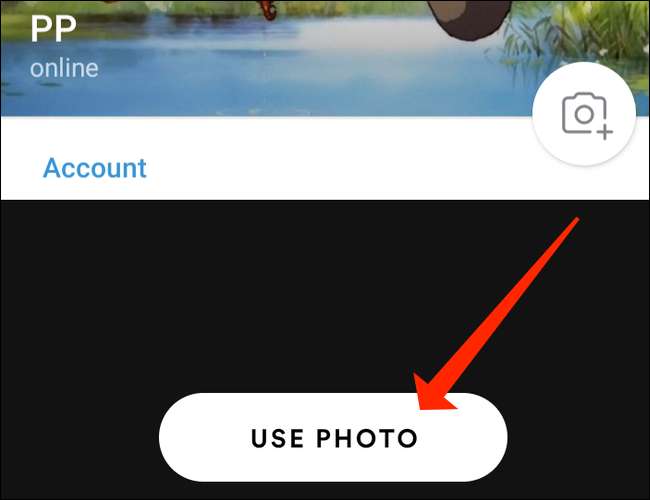
Slutligen, tryck på "Spara" för att ändra spellistan.
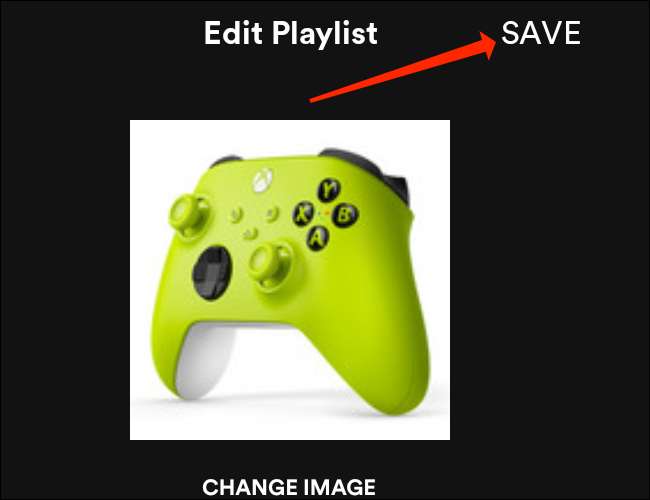
Så här byter du en spotify-spellista Bild på Windows, Mac eller webben
Det är ganska enkelt att ändra spellistan på Spotify för Fönster , Mac och Spotify s Webbspelare . Släck upp appen och välj vilken spellista som du har skapat. Du kan hitta dessa spellistor i sidofältet på vänster sida av skärmen när du först öppnar Spotify. Dessa spellistor finns under en separator under knappen "Gillade låtar".
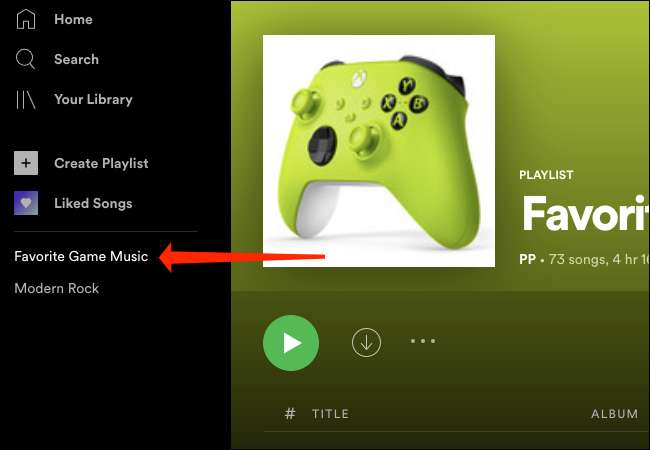
När du har gjort det, tryck på tre-dot-ikonen under spellista.
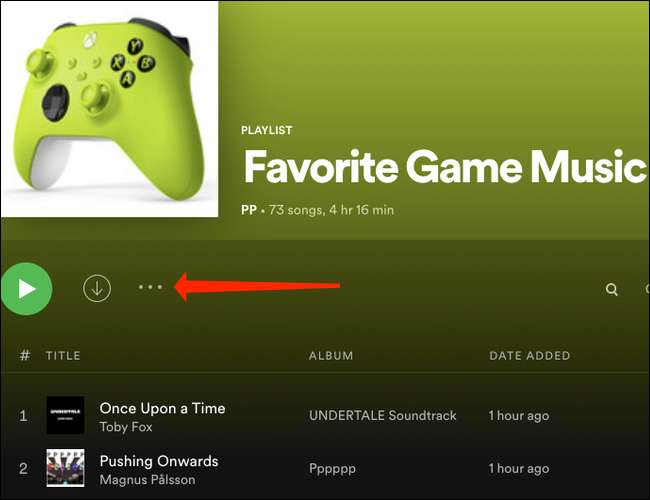
Detta öppnar en meny där du kan se olika spellista alternativ. För att ändra spellistan, välj "Redigera detaljer."
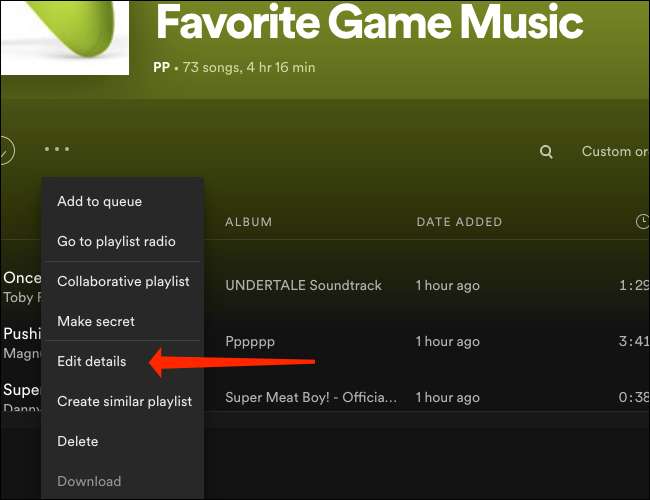
Flytta muspekaren till bilden och klicka på "Välj foto."
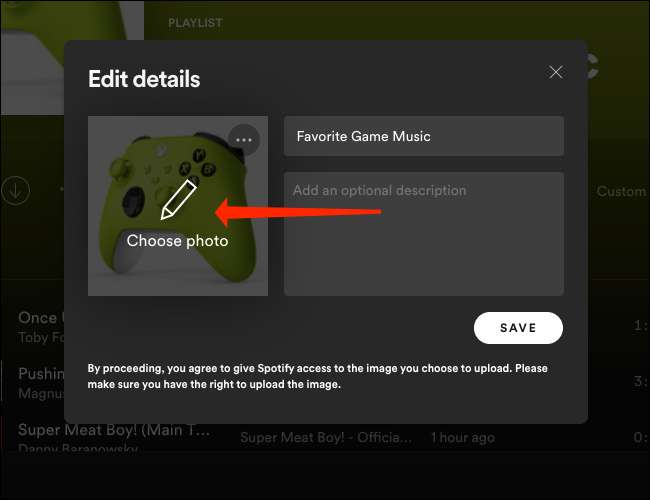
Navigera till mappen som innehåller spellista-fotot på din dator och dubbelklicka på bilden som du vill använda. Klicka på "Spara" när du är klar.
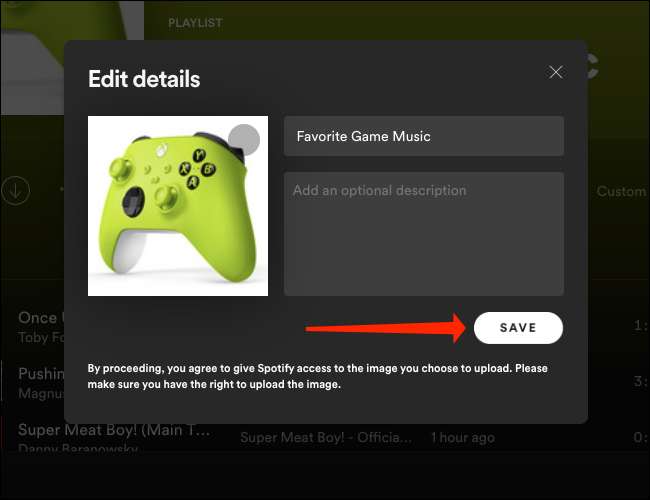
Och det är allt! Du har nu en ny spellista foto. Om du är kort på idéer för spellista, täcka bilder på Spotify, webbplatser som https://replacecover.com Gör det enkelt att skapa vacker omslagskonst för dina spellistor.
Nu när du har hittat bra bilder för din musik kan du njuta av att lära dig hur man Dela Spotify-spellistor med världen. Njut av!
RELATERAD: Hur delar du dina Spotify-spellistor med vänner (eller världen)